1、新建一个蓝色填充图层
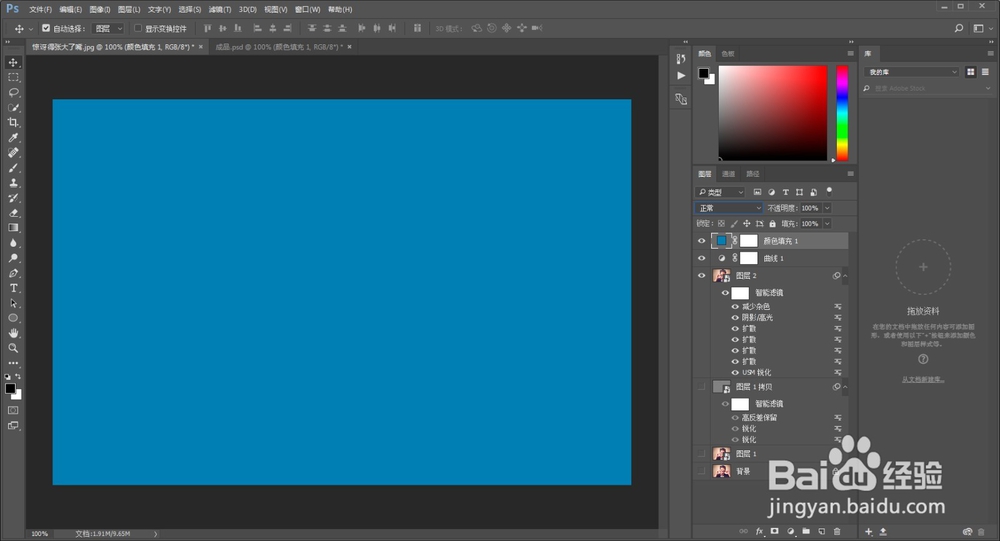
2、将混合模式更改为排除,然后降低不透明度
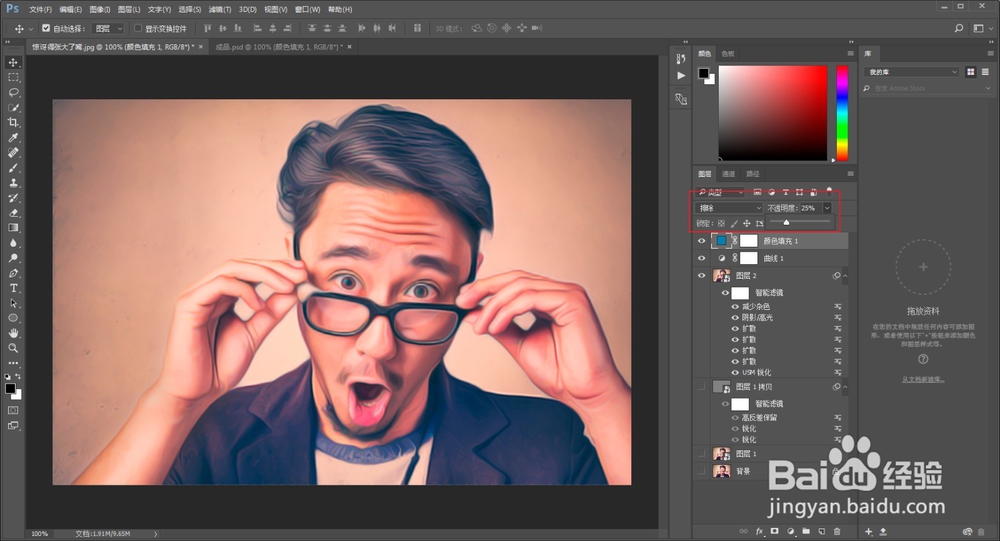
3、新建色阶图层,把中间调往右边走点,让画面先整体暗下来
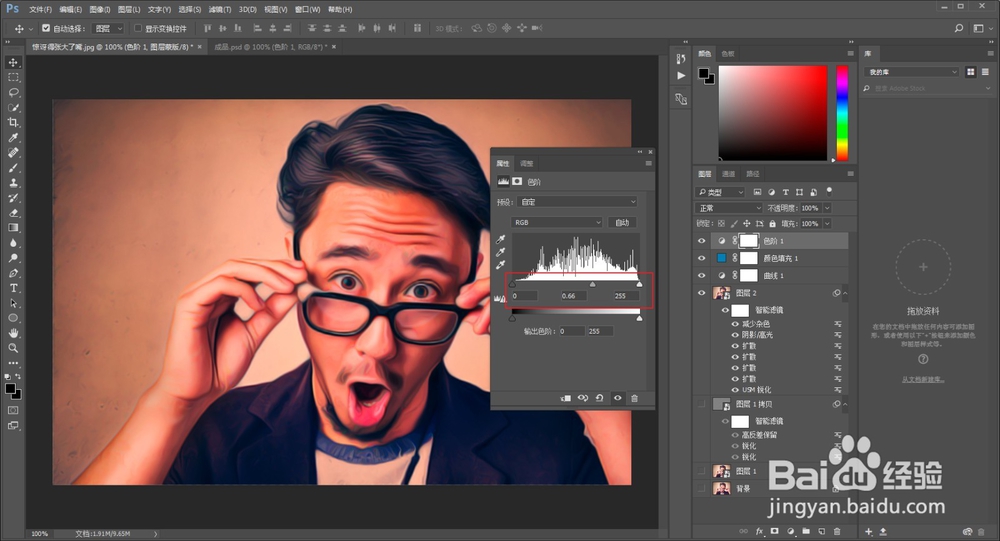
4、这时画面整体偏红,所以在把色阶中红色通道中间调再往右边微调
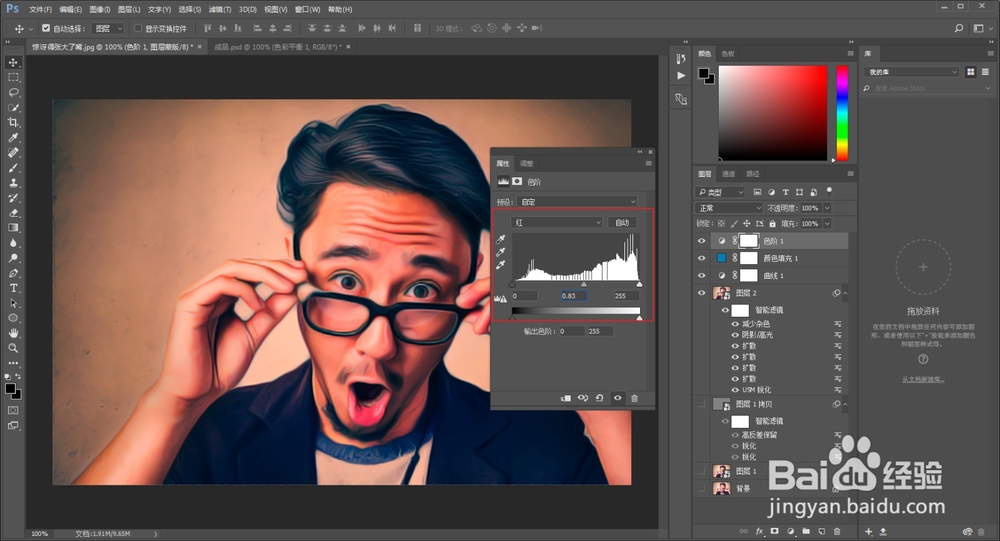
5、然后绿色通道里,中间调往坐走一点,让画面有点泛绿的感觉

6、蓝色通道再往右边移一点

7、新增曲线调整图层,主要拉高亮部,中间调和暗部微微的提高一点,让亮部和暗部对比稍微夸张一点
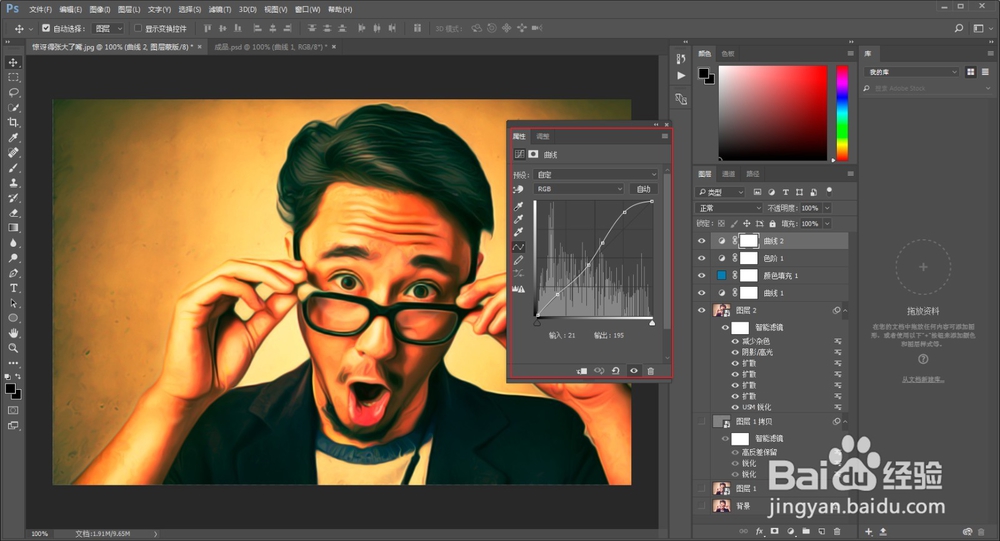
8、这个时候画面太暖了点,要降一下温,所以新建照片滤镜,给一个冷却滤镜

9、新建曝光度调整图层,微微加一点曝光度,同时再微调灰度,让画面再暗一丢丢

10、这样高光部分就会泛白了,而且整体颜色的对比感觉也更加强烈
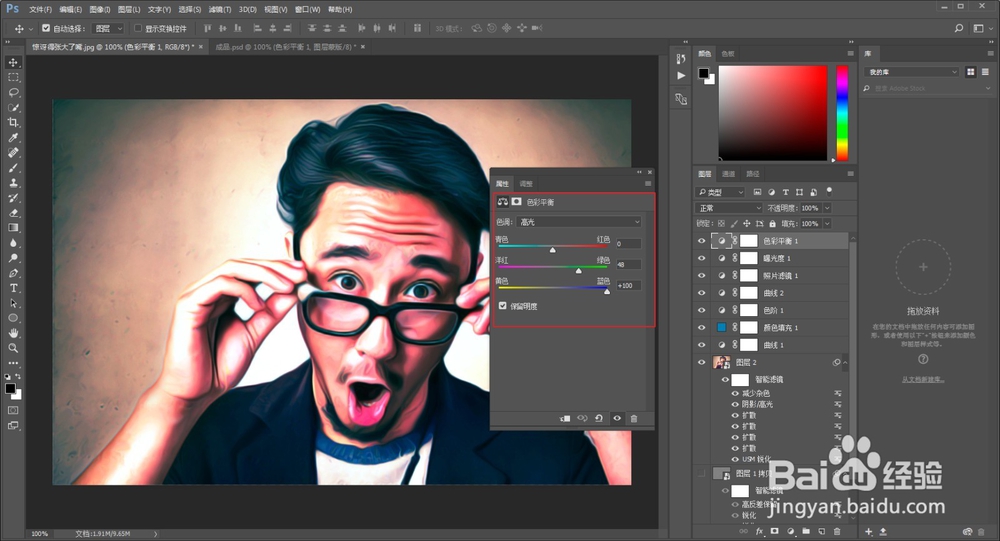
11、保持导出

